Navicatデータベース管理ツールでデータをコピーと貼り付けの方法(Windows & Linux)
Navicatは、他の編集ツールでコピーされたデータを貼り付けることによって、行、列、複数のセルをコピーする方法をご紹介します。

行のヘッダーをクリックすることで、その行を選択することができます。
上下に隣り合わせた複数の行を選択する場合は、最初の行のヘッダーをクリックし、SHIFTキーを押しながら最後の行をクリックします。
隣り合わせていない複数の行を選択する場合は、CTRLキーを押したまま、選択したいそれぞれの行のヘッダーをクリックします。
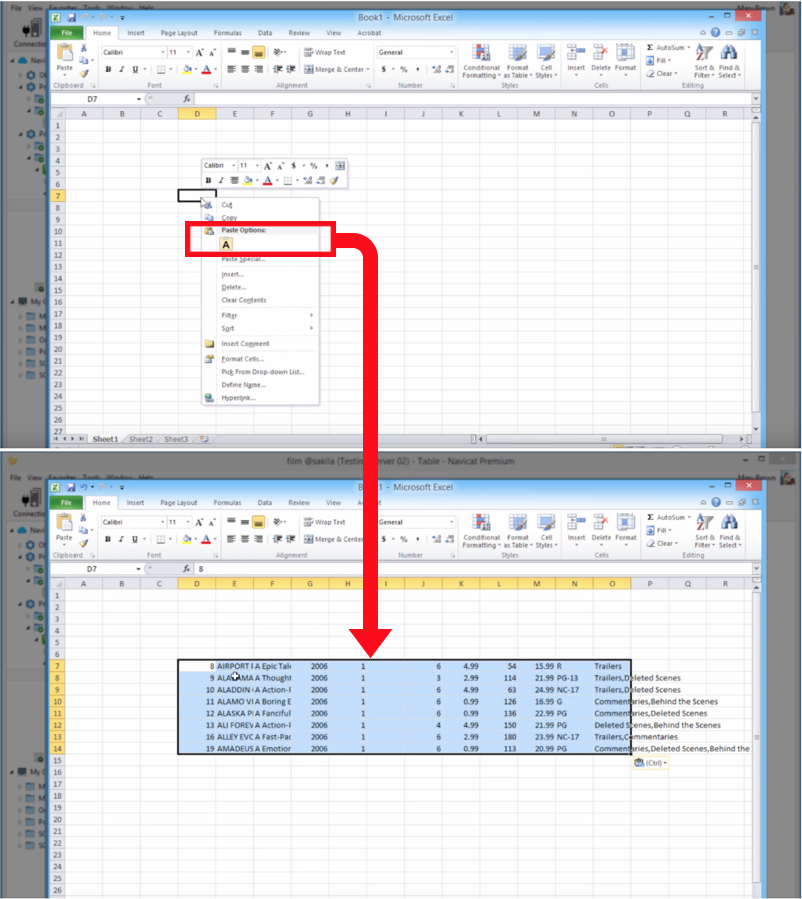
Excelを開き、スプレッドシートのお好きな場所にカーソルを移動します。
CTRL+Vを押すか、右クリックで表示されるポップアップメニューを使用して、データを貼り付けます。
 セルを範囲選択しコピーする方法は、選択したい最初のセルから最後のセルまで、マウスをドラッグアンドドロップするだけなので、非常に簡単です。
セルを範囲選択しコピーする方法は、選択したい最初のセルから最後のセルまで、マウスをドラッグアンドドロップするだけなので、非常に簡単です。
セルを範囲選択したら、CTRL+Cを押すか、右クリックで表示されるポップアップメニューを使用して、データをコピーします。
さて、Navicatで別のテーブルを開きます。
 データを貼り付けたいセルを範囲選択し、CTRL+Vを押すか、右クリックで表示されるポップアップメニューを使用して、データを貼り付けます。
データを貼り付けたいセルを範囲選択し、CTRL+Vを押すか、右クリックで表示されるポップアップメニューを使用して、データを貼り付けます。